9 способов исправить Google Диск, не загружающий файлы с iPhone
Помимо iCloud, многие люди также используют Google Диск на своих iPhone для резервного копирования своих файлов и других данных. Иногда пользователи iPhone жалуются на неудачные загрузки на Google Диск. Вы тоже сталкиваетесь с проблемами при загрузке файлов на Google Диск с вашего iPhone? Что ж, ознакомьтесь с этим руководством, в котором мы перечислили некоторые из лучших способов исправить проблему с Google Диском, не загружающим файлы на iPhone.
Исправить Google Диск, не загружаемый с iPhone
Проверьте хранилище Google Диска
Google предлагает 15 ГБ бесплатного места для хранения для всех учетных записей Google. Помимо ваших фотографий, видео и других медиафайлов, это хранилище также заполнено вашими электронными письмами и другими данными, поэтому эти 15 ГБ заполняются довольно быстро. Поэтому, если вы не можете загружать файлы на Google Диск, в первую очередь вам следует проверить оставшееся место на вашем Диске.
Если вы хотите проверить оставшееся место на вашем диске:
Программы для Windows, мобильные приложения, игры - ВСЁ БЕСПЛАТНО, в нашем закрытом телеграмм канале - Подписывайтесь:)
1. Откройте приложение «Диск» на своем iPhone.
2. Теперь нажмите на меню гамбургера в левом верхнем углу.
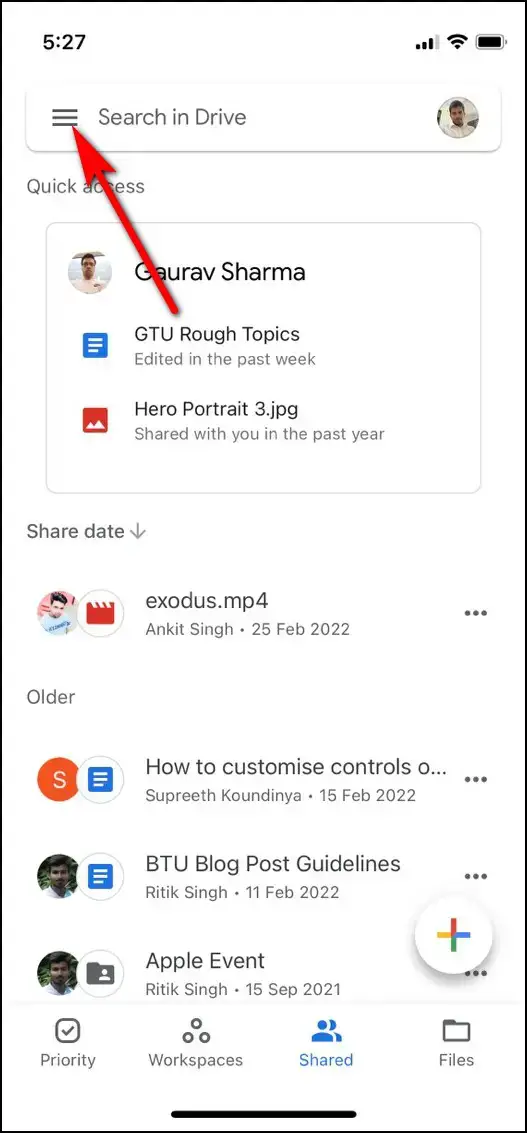

3. Здесь, под хранилищем, вы увидите оставшееся хранилище. Если у вас заканчивается хранилище, вы увидите оранжевую полосу в хранилище.
Вы можете легко узнать, какие файлы занимают место на Google Диске. После этого вы можете освободить место на своем диске, удалив ненужные файлы, или вы также можете приобрести план Google One на 100 ГБ за рупий. 130 в месяц.
Связанные | 6 рабочих способов исправить переполнение хранилища Google Диска, несмотря на отсутствие файлов
Включить фоновое обновление
В iPhone есть функция фонового обновления приложений, которая поддерживает работу приложений в фоновом режиме. Поэтому вам следует включить эту функцию для всех приложений, которым требуется фоновый доступ. Такие приложения, как Google Диск, загружают файлы в фоновом режиме, поэтому вам следует включить эту функцию для этого. Вот как:
1. Откройте приложение «Настройки» в своем приложении.
2. Теперь прокрутите вниз до Google Диска и коснитесь его.
3. На следующей странице включите переключатель Фоновое обновление приложения.
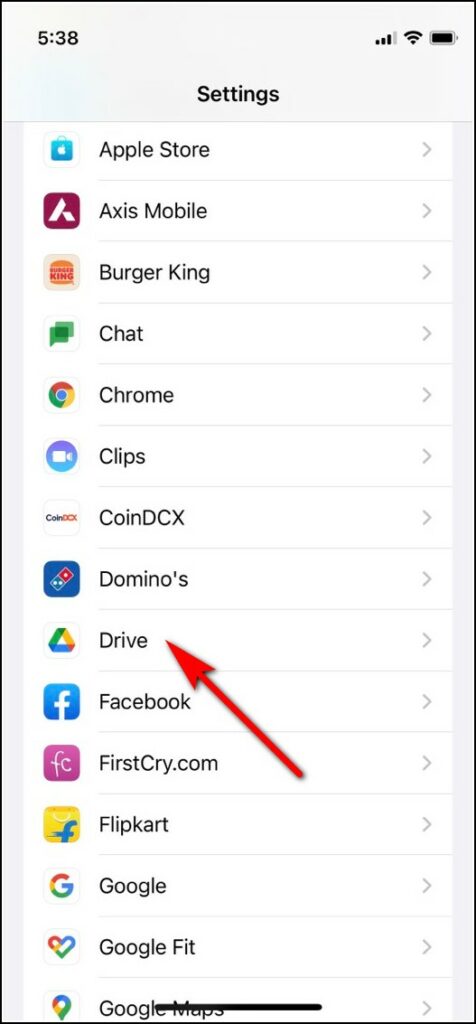
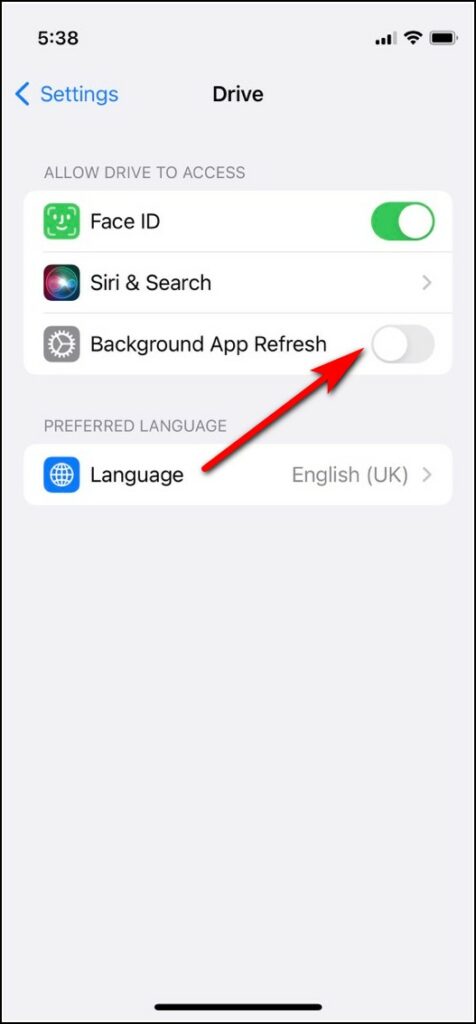
Включить мобильные данные для приложения Drive
На iPhone вы можете включить или отключить мобильные данные для отдельных приложений, чтобы сохранить свои данные. Поэтому, когда вы пытаетесь загрузить файлы на Google Диск через мобильные данные, убедитесь, что данные включены для приложения. Вот как это сделать:
1. Откройте приложение «Настройки» на своем телефоне.
2. Прокрутите вниз до Google Диска и коснитесь его.
3. Теперь включите переключатель рядом с Мобильные данные.
Отключить режим низкого объема данных
Apple также предлагает пользователям iPhone режим низкого объема данных, чтобы сократить использование мобильных данных. Поэтому, если вы также включили эту функцию, это может помешать загрузке Google Диска с мобильными данными. Вот как это отключить:
1. Откройте приложение «Настройки» на своем iPhone и выберите меню «Мобильные данные».
2. Нажмите «Параметры мобильных данных».
3. На следующей странице отключите переключатель рядом с Low Data Mode.
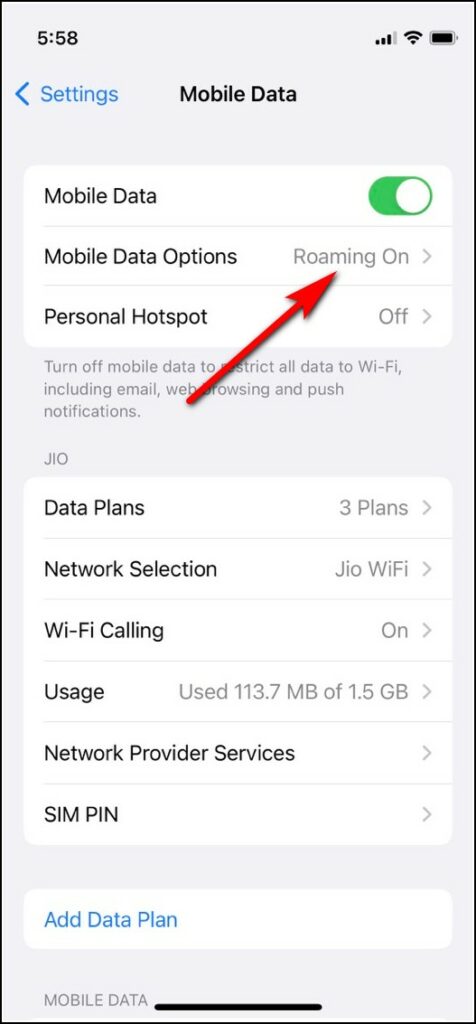
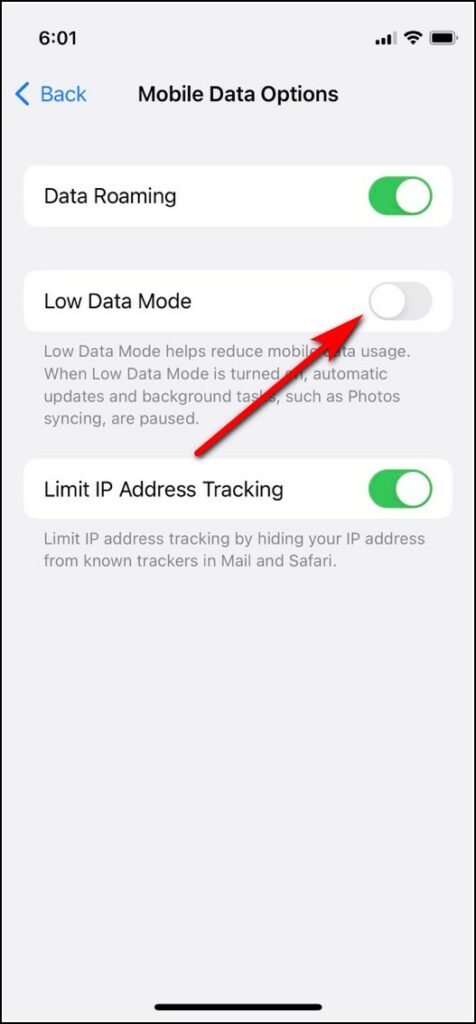
Теперь вы можете загружать на Google Диск, используя мобильные данные.
Отключить режим низкого энергопотребления
На iPhone, когда остается 20% заряда батареи, телефон просит вас включить режим энергосбережения. В этом режиме некоторые приложения могут работать не так, как ожидалось, для экономии энергии. Таким образом, это также может повлиять на загрузку Google Диска. Вот как это отключить:
1. Откройте приложение «Настройки» на iPhone и перейдите в раздел «Аккумулятор».
2. Здесь отключите переключатель рядом с режимом низкого энергопотребления.
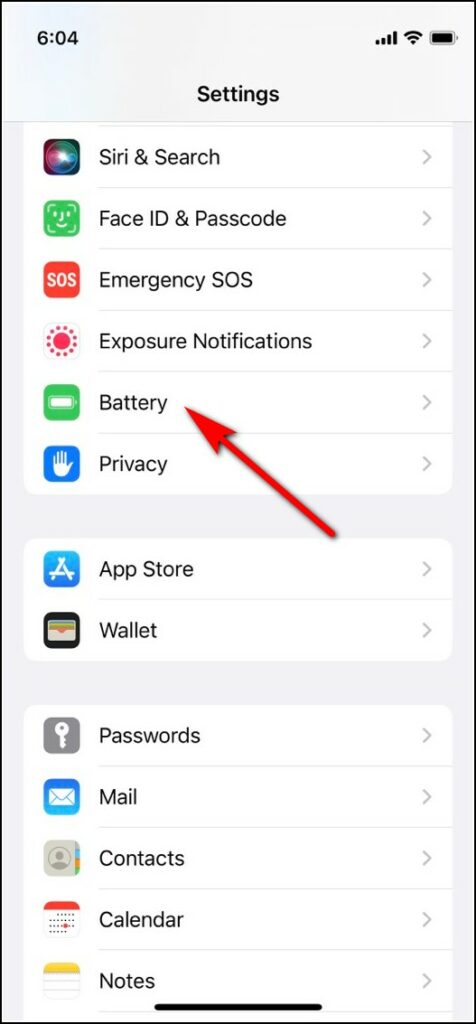
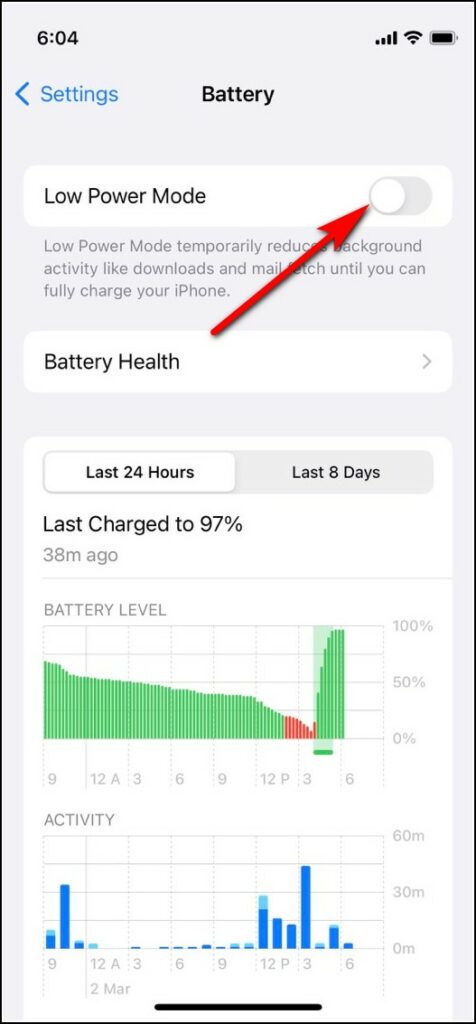
Связанные | 9 лучших способов улучшить и сохранить здоровье батареи iPhone
Обновите приложение Google Диск
Иногда старые версии приложений работают некорректно. Это также может быть в случае с Google Диском, поскольку он может не загружать файлы на ваш iPhone из-за более старой версии. Кроме того, Google часто выпускает новые обновления приложений, чтобы исправить ошибки и добавить новые функции, поэтому вам следует немедленно обновить свое приложение.
Зайдите в App Store на своем iPhone и найдите Google Диск. Нажмите на обновление рядом с Google Диском, если обновление доступно, и оно будет обновлено до последней версии.
Обновите свой iPhone
Вы должны знать, что последнее обновление iOS также может исправить проблемы, связанные с приложением Google Диск. Потому что в последнем обновлении программного обеспечения есть исправления ошибок для всех приложений, а также некоторые улучшения с точки зрения скорости, поэтому ваша загрузка не прерывается. Вот как проверить и обновить iPhone до последней версии iOS.
1. Откройте «Настройки» на своем iPhone и нажмите «Основные».
2. Здесь нажмите «Обновление программного обеспечения» вверху.
3. На следующей странице, если обновление доступно, вы увидите кнопку «Загрузить и установить». Нажмите на нее, чтобы обновить свой iPhone.
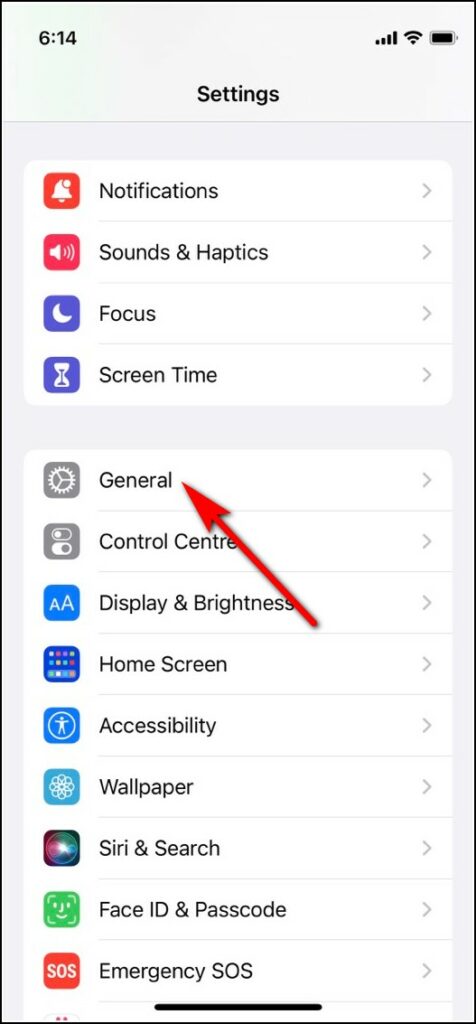
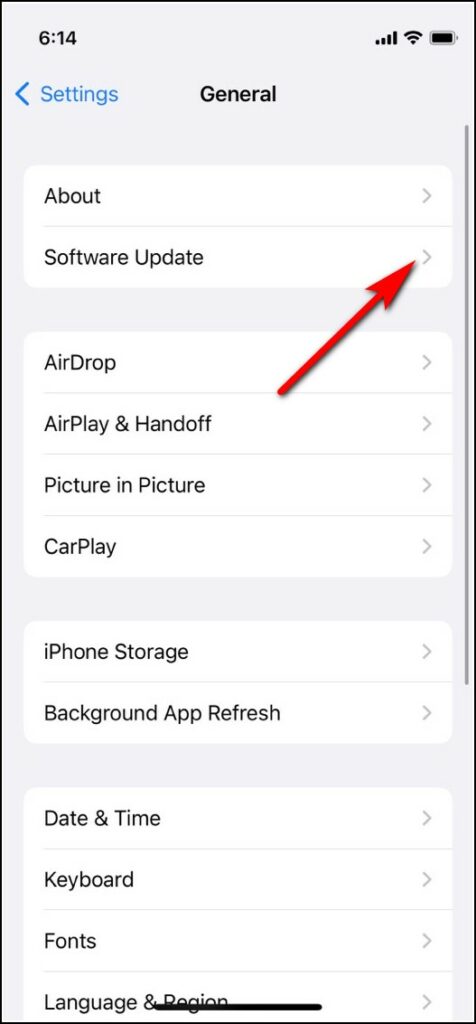
Держите приложение Google Диск открытым
iOS автоматически закрывает фоновые приложения по истечении определенного периода времени. Поэтому, если вы закроете Google Диск во время загрузки, вы не сможете загрузить файл на Диск, поскольку он не будет работать в фоновом режиме. Поэтому при загрузке всегда держите приложение Google Диск открытым.
Программы для Windows, мобильные приложения, игры - ВСЁ БЕСПЛАТНО, в нашем закрытом телеграмм канале - Подписывайтесь:)
Разделить файл на более мелкие части
Иногда ваше интернет-соединение не настолько быстрое, чтобы вы могли сразу загрузить огромную папку с гигабайтами данных. Как вы, возможно, уже знаете, загрузка требует большей пропускной способности сети, чем загрузка. Поэтому, если ваши большие файлы не загружаются при загрузке на Google Диск, вы можете попробовать загрузить каждый файл из своей папки в виде отдельных файлов.
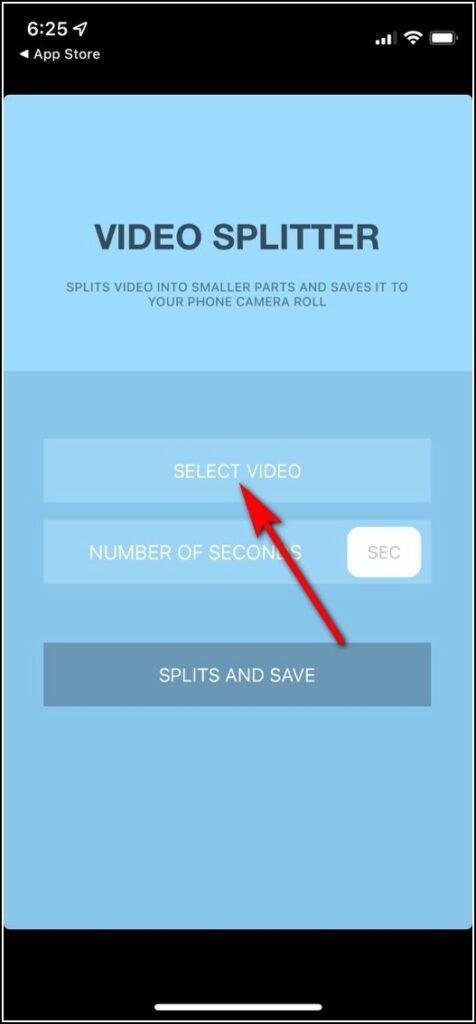
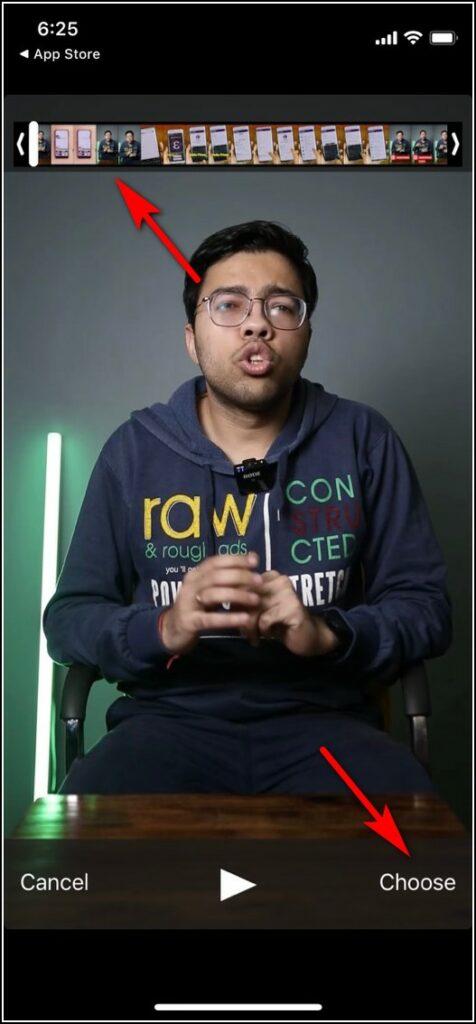
Кроме того, если у вас есть только один большой файл, который нельзя загрузить в виде отдельных небольших файлов, вы можете воспользоваться помощью приложения для разделения файлов. Одним из таких бесплатных приложений для разделения файлов в магазине приложений является Видео- сплиттер. Вы можете скачать и установить его, а затем загрузить на него свои файлы, чтобы сделать несколько небольших файлов. После этого вы можете легко загрузить их на Google Диск.
Так что это были лучшие способы исправить то, что Google Диск не загружает файлы из-за проблемы с iPhone. Для получения дополнительных руководств по устранению неполадок, следите за обновлениями!